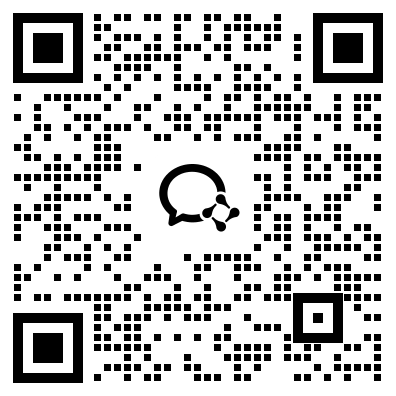第1章 PHP入门与环境搭建
PHP是一种服务器端、跨平台、面向对象、HTML嵌入式的脚本语言。本章将简单介绍PHP语言、PHP的工作流程、PHP开发环境的搭建等,主要目的是让读者对PHP语言有一个整体的了解,然后循序渐进地学习,最后达到完全掌握并精通PHP语言的目的。
本章要点
- PHP概述
- PHP程序的工作流程
- PHP开发环境构建
- 常用代码编辑工具
1.1 PHP概述
1.1.1 PHP是什么
PHP(Hypertext Preprocessor,超文本预处理器)是一种服务器端、跨平台、HTML嵌入式的脚本语言。其独特的语法混合了C语言、Java语言和Perl语言的特点,是一种被广泛应用的开源的多用途脚本语言,尤其适合Web开发。
PHP 概述
1.1.2 PHP语言的优势
PHP起源于1995年,由加拿大人Rasmus Lerdorf开发。它是目前动态网页开发中使用最为广泛的语言之一。目前在国内外有数以千计的个人和组织的网站在以各种形式和各种语言学习、发展和完善它,并不断地公布最新的应用和研究成果。PHP能在Windows、Linux等绝大多数操作系统环境中运行,常与免费Web服务器软件Apache和免费数据库MySQL配合使用于Linux平台上,具有很高的性价比。使用PHP进行Web应用程序的开发具有以下语言优势。
- 速度快
PHP是一种强大的CGI脚本语言,执行网页速度比CGI、Perl和ASP更快,而且占用系统资源少。这是它的第一个突出的特点。
- 支持面向对象
面向对象编程(OOP)是当前软件开发的趋势,PHP对OOP提供了良好的支持。可以使用OOP的思想进行PHP的高级编程,对于提高PHP编程能力和规划好Web开发构架都非常有意义。
- 实用性
由于PHP是一种面向对象的、完全跨平台的新型Web开发语言,所以无论从开发者角度考虑还是从经济角度考虑,都是非常实用的。PHP语法结构简单,易于入门,很多功能只需一个函数就可以实现,并且很多机构都相继推出了用于开发PHP的IDE工具。
- 支持广泛的数据库
PHP可操纵多种主流与非主流的数据库,如MySQL、Access、SQL Server、Oracle、DB2等。其中,PHP与MySQL是现在最佳的组合,它们的组合可以跨平台运行。
- 可选择性
PHP可以采用面向过程和面向对象两种开发模式,并向下兼容。开发人员可以从所开发网站的规模和日后维护等多角度考虑,选择所开发网站应采取的模式。
PHP进行Web开发过程中使用最多的是MySQL数据库。PHP 5.0以上版本中不仅提供了早期MySQL数据库操纵函数,而且提供了MySQLi扩展技术对MySQL数据库的操纵,这样开发人员可以从稳定性和执行效率等方面考虑操纵MySQL数据库的方式。
- 成本低
PHP属于自由软件,其源代码完全公开,任何程序员为PHP扩展附加功能非常容易。在很多网站上都可以下载到最新版本的PHP。目前,PHP主要是基于Web服务器运行的, 它不受平台束缚,可以在UNIX、Linux等众多版本的操作系统中架设基于PHP的Web服务器。在流行的企业应用LAMP平台中,Linux、Apache、MySQL和PHP都是免费软件,这种开源免费的框架结构可以为网站经营者节省很大一笔开支。
- 版本更新速度快
与数年才更新一次的ASP相比,PHP的更新速度要快得多,因为PHP几乎每年更新一次。
- 模板化
PHP技术使程序逻辑与用户界面相分离。
- 应用范围广
PHP技术在Web开发的各个方面应用得非常广泛。目前,很多知名网站的创作开发都是通过PHP语言完成的,如搜狐、网易和百度等。
1.1.3 PHP的版本
PHP最初只是一个简单的用Perl语言编写的程序,用来统计网站的访问者。后来又用C语言重新编写,包括可以访问数据库。在1995年以Personal Home Page Tools(PHP Tools)开始对外发表第一个版本,Lerdorf写了一些介绍此程序的文档,并且发布了PHP 1.0。这个早期的版本,提供了访客留言本、访客计数器等简单的功能。以后越来越多的网站使用PHP,并且强烈要求增加一些特性,比如循环语句和数组变量等。在新的成员加入开发行列之后,1995年,PHP 2.0发布。第二版定名为PHP/FI(Form Interpreter)。PHP/FI加入了对mSQL的支持,从此建立了PHP在动态网页开发上的地位。到了1996年年底,有15 000个网站使用 PHP/FI;到了1997年,使用PHP/FI的网站超过5万个。1997年开始了第三版的开发计划,开发小组加入了 Zeev Suraski 及 Andi Gutmans,第三版就定名为PHP 3。
- 【PHP 4】
2000年,PHP 4.0问世,其中增加了许多新的特性。PHP 4.0整个脚本程序的核心大幅更动,让程序的执行速度满足更快的要求。最佳化之后的效率较传统CGI或者ASP等程序有更好的表现,而且有更强的新功能、更丰富的函数库。无论用户是否接受,PHP 都将在 Web CGI 的领域掀起巅覆性的革命。对于一位专业的Web Master 而言,它也是必修课程之一。
- 【PHP 5】
PHP 5的功能更加完善,很多缺陷和BUG都被修复。在PHP 5中,理想的选择是 PHP 5.2.X系列。其兼容性好,每次版本的升级带来的都是安全性和稳定性的改善。而如果产品是自己开发使用,PHP 5.3.X在某些方面更具优势,在稳定性上更胜一筹,增加了很多PHP 5.2所不具有的功能,比如内置php-fpm、更完善的垃圾回收算法、命名空间的引入、sqlite3的支持等。它是部署项目值得考虑的版本(本书中使用PHP 5版本)。
- 【PHP 6】
时至今日,PHP的版本已经更新到PHP 6。PHP 6是一个理想化的产品,目前仍没有走上生产线。但是,其更新的特性和功能还是很有吸引力的。PHP 6除了增加新的特性,一些会给系统带来不稳定因素和安全隐患的特性也将被取消。
1.1.4 HTML嵌入式的脚本语言
PHP程序代码是嵌入HTML文件中的。例如,这里有一个hello.php文件,关键代码如下。
<html>
<head>
<meta http-equiv="Content-Type" content="text/html; charset=gb2312" />
<title>HTML嵌入式的脚本语言</title>
</head>
<body>
输出一行文字:
<br />
<?php
echo "你好PHP";
?>
</body>
</html>上述代码分析如下:
“输出一行文字”是普通的文本信息。PHP文件中的文本信息不会被PHP预处理器处理,而直接被Web服务器输出到Web浏览器。<br />是HTML中的换行标记,同样不会被PHP预处理器处理,在被Web浏览器解析之后会产生一个换行。
“echo "你好PHP";”是PHP代码。在页面中的所有PHP代码都要经过PHP预处理器解释执行。PHP预处理器会将这条代码解释为文本信息“你好PHP”,然后将文本信息输出到Web浏览器,从而在Web浏览器中显示这些文本信息。
说明
(1)“<?php”和“?>”分别是PHP的开始标记和结束标记。
(2)PHP程序文件的扩展名通常使用“.php”。
1.2 PHP程序的工作流程
1.2.1 PHP的工作流程
一个完整的PHP系统由以下几部分构成。
操作系统:网站运行服务器所使用的操作系统。PHP不要求操作系统的特定性,其跨平台的特性允许PHP运行在任何操作系统上,如Windows、Linux等。
PHP程序的工作流程
服务器:搭建PHP运行环境时所选择的服务器。PHP支持多种服务器软件,包括Apache、IIS等。
PHP包:实现对PHP文件的解析和编译。
数据库系统:实现系统中数据的存储。PHP支持多种数据库系统,包括MySQL、SQL Server、Oracle及DB2等。
图1-1 PHP的工作原理
浏览器:浏览网页。由于PHP在发送到浏览器的时候已经被解析器编译成其他的代码,所以PHP对浏览器没有任何限制。
图1-1完整地展示了用户通过浏览器访问PHP网站系统的全过程,从图中可以更加清晰地理清它们之间的关系。
注意
图1-1解析:(1)PHP的代码传递给PHP包,请求PHP包进行解析并编译。(2)服务器根据PHP代码的请求读取数据库。(3)服务器与PHP包共同根据数据库中的数据或其他运行变量,将PHP代码解析成普通的HTML代码。(4)解析后的代码发送给浏览器,浏览器对代码进行分析,获取可视化内容。(5)用户通过访问浏览器浏览网站内容。
1.2.2 PHP服务器
1.PHP预处理器
PHP预处理器的功能是解释PHP代码,它主要是将PHP程序代码解释为文本信息,而且这些文本信息中也可以包含HTML代码。
2.Web服务器
Web服务器也称为WWW(World Wide Web)服务器,它的功能是解析HTTP。当Web浏览器向Web服务器发送一个HTTP请求时,PHP预处理器会对该请求对应的程序进行解释并执行,然后Web服务器会向浏览器返回一个HTTP响应。该响应通常是一个HTML页面,以便让用户可以浏览。
目前可用的Web服务器有很多,常见的有开源的Apache服务器、微软的IIS服务器、Tomcat服务器等。本书使用的是Apache服务器。由于Apache具有高效、稳定、安全、免费等特点,它已经成为目前最为流行的Web服务器。
3.数据库服务器
数据库服务器是用于提供数据查询和数据管理服务的软件,这些服务主要有数据查询、数据管理(数据的添加、修改、删除)、查询优化、事务管理、数据安全等。
数据库服务器有好多种,常见的有MySQL、Oracle、SQL Server、DB2、Sybase、Access等。本书使用的是MySQL数据库。由于MySQL具有功能性强、使用简捷、管理方便、运行速度快、版本升级快、安全性高等优点,而且MySQL数据库完全免费,因此许多中小型网站都选择MySQL作为数据库服务器。
1.3 PHP开发环境构建
对于初学者来说,Apache、PHP以及MySQL的安装和配置较为复杂,这时可以选择WAMP(Windows+Apache+MySQL+PHP)集成安装环境快速安装配置PHP服务器。集成安装环境就是将Apache、PHP和MySQL等服务器软件整合在一起,免去了单独安装配置服务器带来的麻烦,实现了PHP开发环境的快速搭建。
目前比较常用的集成安装环境是WampServer和AppServ,它们都集成了Apache服务器、PHP预处理器以及MySQL服务器。本书以WampServer为例介绍PHP服务器的安装与配置。
1.3.1 PHP开发环境的安装
1.安装前的准备工作
安装WampServer之前应从其官方网站上下载安装程序,下载地址为http://www.wampserver.com/en/download.php。目前比较新的WampServer版本是WampServer 2.5,它有32位和64位两个版本,具体选择哪个版本需要根据操作系统的位数来决定。本书中使用的是32位版本。
PHP开发环境的安装
2.WampServer的安装
使用WampServer集成化安装包搭建PHP开发环境的具体操作步骤如下。
(1)双击WampServer2.5.exe,打开WampServer的启动页面,如图1-2所示。
(2)单击图1-2中的“Next”按钮,打开WampServer安装协议页面,如图1-3所示。
图1-2 WampServer启动页面
图1-3 WampServer安装协议
(3)单击图1-3中的“I accept the agreement”单选按钮,然后单击“Next”按钮,打开如图1-4所示的页面。在该页面中可以设置WampServer的安装路径(默认安装路径为C:\wamp),这里将安装路径设置为“E:\wamp”。
(4)单击图1-4中的“Next”按钮,打开如图1-5所示的页面。在该页面中可以选择在快速启动栏和桌面上创建快捷方式。
图1-4 WampServer安装路径选择
图1-5 创建快捷方式选项界面
(5)在图1-5中单击“Next”按钮,出现信息确认页面,如图1-6所示。
(6)单击图1-6中的“Install”按钮开始安装,安装即将结束时会提示选择默认的浏览器。如果不确定使用什么浏览器,单击“打开”按钮,此时选择的是系统默认的IE浏览器,如图1-7所示。
图1-6 信息确认页面
图1-7 选择默认的浏览器
(7)后续操作会提示输入PHP的邮件参数信息,保留默认内容即可,如图1-8所示。
(8)单击图1-8中的“Next”按钮会进入完成WampServer安装界面,如图1-9所示。
图1-8 PHP的邮件参数界面
图1-9 WampServer安装完成页面
(9)选中“Launch WampServer 2 now”复选框,单击“Finish”按钮后即可完成所有安装,然后会自动启动WampServer所有服务,并且在任务栏的系统托盘中增加了WampServer图标。
(10)打开IE浏览器,在地址栏中输入“http://localhost/”或者“http://127.0.0.1/”,然后按<Enter>键,如果运行结果出现如图1-10所示的页面,则说明WampServer安装成功。
图1-10 WampServer启动成功界面
注意
Apache服务器端口号的设置,直接关系到Apache服务器是否能够正常启动。Apache服务器默认使用的是80端口。WampServer在安装完成后,如果运行时显示黄色图标,就说明80端口可能被占用。如果本机中的80端口被IIS或者迅雷占用,这里就需要修改Apache的端口号,或者修改IIS、迅雷的端口号。修改Apache服务端口号的方法请参考1.3.3节。
1.3.2 PHP服务器的启动与停止
PHP服务器主要包括Apache服务器和MySQL服务器。下面介绍启动与停止这两种服务器的方法。
PHP服务器的启动与停止
1.手动启动和停止PHP服务器
单击任务栏系统托盘中的WampServer图标,弹出如图1-11所示的WampServer管理界面。
图1-11 WampServer管理界面
图1-12 管理Apache服务
此时可以单独对Apache服务和MySQL服务进行启动、停止操作。以管理Apache服务器为例,当鼠标指针指向图1-11中的“Apache”/“Service”选项时,会弹出如图1-12所示的界面,在该界面中可以选择Start(启动)、Stop(停止)或Restart(重新启动)Apache服务。
另外,还可以对Apache服务和MySQL服务同时进行操作。单击“Start All Services”选项,可以启动Apache服务和MySQL服务;单击“Stop All Services”选项,可以停止Apache服务和MySQL服务;单击“Restart All Services”选项,可以重启Apache服务和MySQL服务。
2.通过操作系统自动启动PHP服务
(1)单击“开始”/“控制面板”选项,打开控制面板。
(2)双击“管理工具”下的“服务”选项,查看系统所有服务。
(3)在服务中找到wampapache和wampmysql服务,这两个服务分别表示Apache服务和MySQL服务。双击某种服务,将“启动类型”设置为“自动”,然后单击“确定”按钮,即可设置该服务为自动启动,如图1-13所示。
图1-13 设置wampapache服务为自动启动
1.3.3 PHP开发环境的关键配置
1.修改Apache服务端口号
WampServer安装完成后,Apache服务的端口号默认为80。如果要修改Apache服务的端口号,可以通过以下步骤进行。
PHP开发环境的关键配置
(1)单击WampServer图标,选择“Apache”/“http.conf”选项,打开httpd.conf配置文件,查找关键字“Listen 0.0.0.0:80”。
(2)将80修改为其他的端口号(如8080),保存httpd.conf配置文件。
(3)重新启动Apache服务器,使新的配置生效。此后在访问Apache服务时,需要在浏览器地址栏中加上Apache服务的端口号(如http://localhost:8080/)。
2.设置网站起始页面
Apache服务器允许用户自定义网站的起始页及其优先级,方法如下。
打开httpd.conf配置文件,查找关键字“DirectoryIndex”,在DirectoryIndex的后面就是网站的起始页及优先级,如图1-14所示。
图1-14 设置网站起始页
由图1-14可见,在WampServer安装完成后,默认的网站起始页及优先级为index.php、index.php3、index.html、index.htm。Apache的默认显示页为index.php,因此在浏览器地址栏中输入http://localhost/时,Apache会首先查找访问服务器主目录下的index.php文件。如果文件不存在,则依次查找访问index.php3、index.html、index.htm文件。
3.设置Apache服务器主目录
WampServer安装完成后,默认情况下,浏览器访问的是“E:/wamp/www/”目录下的文件,www目录被称为Apache服务器的主目录。例如,当在浏览器地址栏中输入http://localhost/php/test.php时,访问的就是www目录下的目录php中的test.php文件。此时,用户也可以自定义Apache服务器的主目录,方法如下。
(1)打开httpd.conf配置文件,查找关键字“DocumentRoot”,如图1-15所示。
(2)修改httpd.conf配置文件。例如,设置目录“E:/wamp/www/php/”为Apache服务器的主目录,如图1-16所示。
图1-15 设置Apache服务器主目录
图1-16 设置Apache服务器主目录
(3)重新启动Apache服务器,使新的配置生效。此时在浏览器地址栏中输入http://localhost/test.php时,访问的就是Apache服务器主目录“E:/wamp/www/php/”下的test.php文件。
4.PHP的其他常用配置
php.ini文件是PHP在启动时自动读取的配置文件,该文件所在目录是“E:\wamp\bin\php\php5.5.12”。下面介绍php.ini文件中几个常用的配置。
register_globals:通常情况下将此变量设置为Off,这样可以对通过表单进行的脚本攻击提供更为安全的防范措施。
short_open_tag:当该值设置为On时,表示可以使用短标记“<?”和“?>”作为PHP的开始标记和结束标记。
display_errors:当该值设置为On时,表示打开错误提示,在调试程序时经常使用。
5.为MySQL服务器root账户设置密码
在MySQL数据库服务器中,用户名为root的账户具有管理数据库的最高权限。在安装WampServer之后,root账户的密码默认为空,这样就会留下安全隐患。在WampServer中集成了MySQL数据库的管理工具phpMyAdmin。phpMyAdmin是众多MySQL图形化管理工具中应用最广泛的一种,是一款使用PHP开发的B/S模式的MySQL客户端软件。该工具是基于Web跨平台的管理程序,并且支持简体中文。下面介绍如何应用phpMyAdmin重新设置root账户的密码。
(1)单击任务栏系统托盘中的WampServer图标,单击“phpMyAdmin”选项,打开phpMyAdmin主界面。
(2)单击phpMyAdmin主界面中的“用户”超链接,在“用户概况”中可以看到root账户,如图1-17所示。单击root账户一行中的“编辑权限”超链接,会弹出新的编辑页面,在编辑页面中找到“修改密码”栏目,如图1-18所示。
图1-17 服务器用户一览表
图1-18 修改root账户密码界面
(3)在图1-18所示的界面中,可以修改root账户的密码。这里将root账户的密码设置为111(本书中root账户的密码),在输入新密码和确认密码之后,单击“执行”按钮,完成对用户密码的修改操作,返回主页面,将提示密码修改成功。
注意
MySQL服务器root账户密码修改完成后,应用phpMyAdmin登录MySQL服务器仍然使用的是用户名为root、密码为空的账户信息,这样会导致数据库登录失败。这时需要重新修改phpMyAdmin配置文件中的数据库连接字符串。重新设置密码后,应用phpMyAdmin才能成功登录MySQL服务器。
(4)在“E:\wamp\apps\phpmyadmin4.1.14”目录中查找config.inc.php文件,用记事本打开该文件,找到如图1-19所示的代码部分,将root账户的密码修改为111,保存文件后,就可以继续使用phpMyAdmin登录MySQL服务器了。
图1-19 设置phpMyAdmin中root账户的密码
6.设置MySQL数据库字符集
MySQL数据库服务器支持很多字符集,默认使用的是latin1字符集。为了防止出现中文乱码问题,需要将latin1字符集修改为gbk或gb2312等中文字符集。以将MySQL字符集设置为gbk为例,方法如下。
(1)单击任务栏系统托盘中的WampServer图标,选择“MySQL”/“my.ini”选项,打开MySQL配置文件my.ini。
(2)在配置文件中的“[mysql]”选项组后添加参数设置“default-character-set = gbk”,在“[mysqld]”选项组后添加参数设置“character_set_server = gbk”。
(3)保存my.ini配置文件,重新启动MySQL服务器,这样就把MySQL服务器的默认字符集设置为gbk简体中文字符集。
1.4 常用代码编辑工具
PHP的开发工具很多,每种开发工具都有其各自的优势。在编写程序时,一款好的编辑工具会使程序员的编写过程更加轻松、有效和快捷,达到事半功倍的效果。读者可根据自己的需求有选择性地使用开发工具。
常用代码编辑工具
一款好的代码编辑工具除了具备最基本的代码编辑功能外,一个必备的功能就是语法的高亮显示。应用语法的高亮显示,可以对代码中的不同元素采用不同的颜色进行显示,如关键字用蓝色、对象方法用红色标识等。另外,一款好的代码编辑工具应具备格式排版功能,使程序代码的组织结构清晰易懂,并且易于程序员进行程序调试,排除程序的错误异常。
下面介绍几款常用的代码编辑工具。
- Dreamweaver
Dreamweaver是一款专业的网站开发编辑器。它将可视布局工具、应用程序开发功能和代码编辑支持组合在一起,其功能强大,使得各个层次的开发人员和设计人员都能够快速创建出吸引人的、标准的网站和应用程序。它采用了多种先进的技术,能够快速高效地创建极具表现力和动感效果的网页,使网页创作过程简单无比。同时,Dreamweaver提供了代码自动完成功能,不但可以提高编写速度,而且减少了错误代码出现的几率。Dreamweaver既适用于初学者制作简单的网页,又适用于网站设计师、网站程序员开发各类大型应用程序,极大地方便了程序员对网站的开发与维护。
Dreamweaver从MX版本开始支持PHP+MySQL的可视化开发,对于初学者来说确实是比较好的选择,因为如果是一般性开发,几乎可以不用一行代码就能写出一个程序,而且都是所见即所得的。其特征包括语法加亮、函数补全、形参提示、全局查找替换、处理Flash和图像编辑等。同时,它可以为PHP、ASP等脚本语言提供辅助支持。
下载地址:http://www.adobe.com/downloads/。
说明
本书所介绍的网页和实例都是使用Dreamweaver CS 6编辑的。
- Eclipse
Eclipse是一款支持各种应用程序开发工具的编辑器,为程序设计师提供了许多强悍的功能。它支持多语言的关键字和语法加亮显示,支持查询结果匹配部分在编辑器中的加亮显示,支持代码格式化功能,还具备强大的调试功能,可以设置断点,使用单步执行方法执行源代码。
官方网站:http://www.eclipse.org。
- ZendStudio
ZendStudio是目前公认的最强大的PHP开发工具,具备功能强大的专业编辑工具和调试工具,包括编辑、调试、配置PHP程序所需要的客户及服务器组件,支持PHP语法加亮显示,尤其是功能齐全的调试功能,让PHP错误不再可怕。ZendStudio是一款收费软件,不过可以免费下载试用版。
下载地址:http://www.zend.com/store/products/zend-studio.php。
- PHPEdit
PHPEdit是一款Windows操作系统下优秀的PHP脚本IDE(集成开发环境)。该软件为快速、便捷地开发PHP脚本提供了多种工具。其功能包括语法关键词高亮、代码提示和浏览、集成PHP调试工具、帮助生成器、自定义快捷方式、150多个脚本命令、键盘模板、报告生成器、快速标记、插件等。
官方网站:http://phpedit.svoi.net。
1.5 第一个PHP程序
【例1-1】 编写第一个PHP程序的目的是熟悉PHP的书写规则和Dreamweaver CS6工具的基本使用方法。
第一个PHP程序
在本实例中应用Dreamweaver CS6开发一个最简单的PHP程序,输出一段欢迎信息。操作步骤如下。
(1)启动Dreamweaver CS6,选择“文件”/“新建”菜单命令,打开“新建文档”对话框,选择“页面类型”/“PHP”选项,如图1-20所示。
图1-20 新建一个PHP项目
(2)单击“创建”按钮,即可创建一个PHP文件,如图1-21所示。
图1-21 新的PHP项目文件
(3)在新创建的PHP文件中,首先定义文件的标题,在<title>标记中将标题设置为“第一个PHP程序”;然后,在<body>标记中编写PHP代码,如图1-22所示。
图1-22 在Dreamweaver CS 6中编写PHP代码
PHP代码分析:
- “<?php”和“?>”是PHP的标记对。在这对标记中的所有代码都被当作PHP代码来处理。
- echo是PHP中的输出语句,与ASP中的response.write、JSP中的out.print含义相同,输出字符串或者变量值。每行代码都以分号“;”结尾。
(4)在编写PHP代码之后,将PHP动态页保存到服务器指定的目录以便解析,选择“文件”/“保存”命令,弹出“另存为”对话框,将文件保存在“E:\wamp\www\MR\ym\01\1-1”文件夹下,文件名定义为“index.php”,如图1-23所示。
图1-23 保存编写的PHP文件
(5)单击“保存”按钮,保存文件。
(6)打开IE浏览器,在地址栏中输入“http://localhost/MR/ym/01/1-1/index.php”,按<Enter>键后即可查看index.php页的运行结果,如图1-24所示。
图1-24 输出欢迎信息
小结
本章重点讲述了什么是PHP、PHP的工作流程,并详细介绍了通过WampServer构建PHP程序的运行环境。通过这些内容使读者对PHP有一个全面的认识。
上机指导
通过PHP脚本输出一张漂亮的图片,开发步骤如下。
(1)在Apache服务器的根目录下创建指定的"MR/sjzd/01"文件夹,在该文件夹下新建一个images文件夹用来存储图片,再创建一个脚本文件index.php。
(2)将要输出的图片存储到新建的images文件夹下。
(3)打开index.php文件编写PHP脚本,编写echo输出语句,输出一个完整的img图像标签,进而完成图片的输出。其代码如下。
<?php
echo '<img src="images/01.gif" width="100" height="100" />';
?>(4)打开浏览器,在地址栏中输入URL地址"http://localhost/MR/sjzd/01/index.php",并按<Enter>键运行,运行结果如图1-25所示。
图1-25 输出图片
习题
1-1 简单说明PHP程序运行过程中,PHP预处理器、Web服务器和数据库各自的功能。
1-2 常见的Web服务器和数据库服务器都有哪些?
1-3 列举安装PHP开发环境后的一些关键配置。
1-4 默认情况下,Apache服务器的配置文件名以及PHP预处理器的配置文件名分别是什么?
 京公网安备 11010602100287
京公网安备 11010602100287